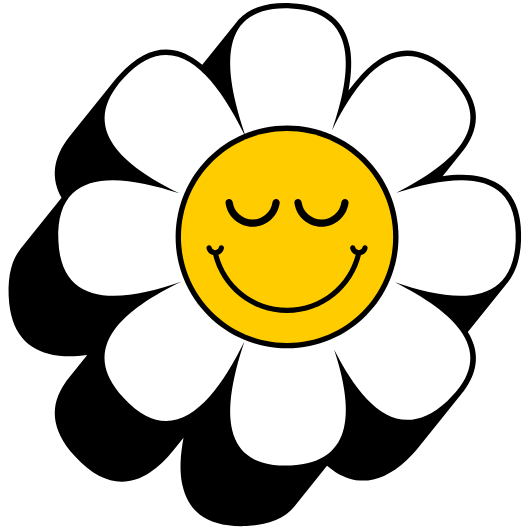갤럭시 탭 S10 울트라를 구매하고 노트북 대용으로 사용하려는 분들 많으시죠? 그런데 문득 이런 생각이 듭니다. “이 큰 화면으로 게임하면 정말 재밌겠다! 그런데 이 비싼 정품 키보드로 게임을 해도 괜찮을까?” 키보드를 혹사시켜서 고장 나면 어쩌나, 혹은 게임에 반응 속도가 따라올까 하는 걱정 때문에 선뜻 게임을 켜지 못하고 계신가요? 생산성 작업을 위해 장만한 갤럭시 탭 S10 울트라 키보드, 게임용으로 사용해도 되는지, 그 성능과 활용 팁까지 모두 알려드리겠습니다.
갤럭시 탭 S10 울트라 키보드 게임 사용 핵심 요약
- 결론부터 말하면, POGO 핀 연결 방식 덕분에 입력 지연이 거의 없어 대부분의 키보드 지원 게임을 쾌적하게 즐길 수 있습니다.
- 다만, 전문 게이밍 키보드와 비교하면 타건감이나 내구성은 아쉬울 수 있으며, 모든 모바일 게임과 완벽한 호환성을 보장하지는 않습니다.
- 문서 작업이나 DeX 모드에서의 생산성에 최적화된 제품이지만, 가끔 캐주얼하게 게임을 즐기는 용도로는 충분히 훌륭한 액세서리입니다.
갤럭시 탭 S10 울트라 키보드 게임 성능 심층 분석
태블릿 키보드로 게임을 할 때 가장 중요한 것은 무엇일까요? 바로 ‘반응 속도’와 ‘정확성’입니다. 삼성 정품 키보드는 이 두 가지를 어떻게 만족시키는지, 그리고 어떤 한계가 있는지 자세히 살펴보겠습니다.
연결 방식이 좌우하는 반응 속도 POGO 핀의 위력
갤럭시 탭 S10 울트라 키보드는 블루투스(Bluetooth) 방식이 아닌 POGO 핀으로 태블릿과 직접 연결됩니다. 이는 게임 플레이에 있어 매우 중요한 장점입니다. 블루투스 연결은 미세한 입력 지연(딜레이)이 발생할 수 있지만, POGO 핀을 통한 유선 연결은 데이터 전송 속도가 빨라 입력 지연을 거의 느낄 수 없습니다. 덕분에 리듬 게임이나 FPS처럼 찰나의 순간이 중요한 게임에서도 키보드 입력이 밀리는 스트레스 없이 플레이할 수 있습니다. 갑작스러운 연결 해제나 인식 불량 문제로부터도 훨씬 자유롭습니다.
게임의 몰입감을 결정하는 타건감과 키감
삼성 정품 키보드는 일반적으로 ‘북커버 키보드’와 ‘슬림 키보드 북커버’ 두 종류로 나뉩니다. 두 키보드 모두 쫀득한 타건감을 제공하지만, 기계식 키보드 특유의 경쾌한 타격감을 기대하기는 어렵습니다. 타이핑 소음이 적어 조용한 곳에서 사용하기 좋다는 장점이 있지만, 강한 키압과 즉각적인 피드백을 선호하는 게이머에게는 다소 밋밋하게 느껴질 수 있습니다. 장시간 게임 시 오타나 중복 입력 문제는 거의 없지만, 개인의 취향에 따라 만족도는 달라질 수 있습니다.
모든 게임에서 사용 가능할까 게임 호환성 체크
가장 중요한 부분입니다. 안타깝게도 모든 모바일 게임이 키보드를 지원하지는 않습니다. 하지만 배틀그라운드 모바일, 원신 등 많은 인기 게임들이 키보드와 마우스 조작을 지원하며, 이런 게임들에서는 정품 키보드가 훌륭한 컨트롤러 역할을 합니다. 특히 DeX 모드를 활용하면 더욱 PC 게임과 유사한 환경을 만들 수 있습니다. 일부 게임의 경우, 별도의 키 맵핑(Key Mapping) 앱을 사용해 키보드 키를 화면 터치에 대응시키는 방법도 있습니다. 게임을 시작하기 전에 해당 게임이 키보드를 공식적으로 지원하는지 확인하는 것이 좋습니다.
나에게 맞는 키보드는 정품 키보드 vs 서드파티 키보드
게임과 생산성을 모두 잡고 싶을 때, 어떤 키보드를 선택해야 할까요? 삼성 정품 키보드와 다양한 서드파티(3rd-party) 제품들의 장단점을 비교해보고 현명한 선택을 도와드리겠습니다.
완벽한 일체감 삼성 정품 키보드
삼성 정품 키보드는 뭐니 뭐니 해도 완벽한 호환성과 일체감이 가장 큰 장점입니다. 마치 한 몸처럼 딱 맞는 디자인과 POGO 핀 연결의 편리함은 다른 액세서리가 따라오기 힘듭니다. 탭 S9 울트라의 키보드 모델(EF-DX925, EF-DX920)과 유사하게 출시될 S10 울트라 키보드 역시 뛰어난 완성도를 보여줄 것입니다.
| 구분 | 북커버 키보드 | 슬림 키보드 북커버 |
|---|---|---|
| 주요 특징 | 터치패드(트랙패드) 탑재, 백라이트 지원, 넓은 각도 조절 킥스탠드 | 가볍고 슬림한 디자인, S펜 후면 수납 |
| 장점 | DeX 모드 활용 극대화, 노트북과 거의 동일한 사용성, 제스처 활용 가능 | 뛰어난 휴대성, 비교적 저렴한 가격 |
| 단점 | 상대적으로 높은 가격과 무게 | 터치패드 부재, 백라이트 미지원 |
| 추천 사용자 | 태블릿을 노트북 대용으로 적극 활용하는 직장인, 학생 | 문서 작업과 휴대성을 모두 중시하는 사용자 |
가성비와 다양성 서드파티 키보드
서드파티 키보드는 저렴한 가격과 다양한 선택지가 매력적입니다. 기계식, 펜타그래프 등 원하는 타건감을 선택할 수 있고, 여러 기기를 동시에 연결하는 멀티 페어링 기능을 지원하는 제품도 많습니다. 하지만 대부분 블루투스 연결 방식이라 미세한 입력 지연이 발생할 수 있고, 제품에 따라 한영 전환 오류나 일부 단축키 호환 문제가 있을 수 있습니다. 완벽한 일체감보다는 가성비를 우선한다면 좋은 대안이 될 수 있습니다.
게임 외 키보드 활용도를 200% 높이는 팁
갤럭시 탭 S10 울트라 키보드는 단순한 입력 도구가 아닙니다. 숨겨진 기능과 단축키를 활용하면 생산성을 극대화할 수 있습니다.
노트북이 부럽지 않은 DeX 모드 활용법
키보드 커버를 장착하고 DeX 모드를 실행하면 태블릿이 순식간에 PC 환경으로 변신합니다. 여러 앱을 창 모드로 띄워놓고 멀티태스킹 작업을 하거나, 삼성 노트에 S펜으로 필기한 내용을 키보드로 바로 문서화하는 등 작업 효율을 크게 높일 수 있습니다. 아래 유용한 단축키들을 익혀두면 더욱 편리하게 사용할 수 있습니다.
- 한/영 전환 한/영 키 또는 Shift + Space
- 화면 캡처 Fn + F9 (Print Screen)
- 앱 바로가기 Fn + F1~F3 (사용자 설정 가능)
- 볼륨 조절 및 음소거 Fn + F5~F7
- 이모지 및 특수문자 입력 Fn + E, Fn + S
AI 키로 더 스마트하게
최신 갤럭시 기기들에는 AI 기능이 탑재되고 있으며, 키보드에도 전용 AI 키가 추가될 가능성이 높습니다. 이 키를 활용하면 빅스비(Bixby), 구글 어시스턴트(Google Assistant)나 Gemini 같은 AI 비서를 빠르게 호출하여 정보를 검색하거나 기능을 실행할 수 있습니다. 갤럭시 AI의 다양한 기능을 키보드 단축키 하나로 바로 활용하는 스마트한 경험을 누려보세요.
가끔 발생하는 연결 문제 해결 가이드
정품 키보드 사용 중 간혹 인식 불량이나 연결 오류가 발생할 수 있습니다. 대부분 간단한 조치로 해결 가능하니 당황하지 마세요.
- POGO 핀 접점 확인 태블릿과 키보드의 POGO 핀 연결 단자에 이물질이 없는지 확인하고 부드러운 천으로 닦아주세요. 청소와 관리가 중요합니다.
- 재부팅 가장 기본적인 해결 방법입니다. 태블릿을 재부팅하면 대부분의 소프트웨어 충돌 문제가 해결됩니다.
- 소프트웨어 업데이트 태블릿의 소프트웨어와 키보드 펌웨어(드라이버)를 항상 최신 버전으로 유지하세요. 설정 메뉴에서 업데이트를 확인할 수 있습니다.
- A/S 문의 위의 방법으로도 문제가 해결되지 않는다면 하드웨어 불량을 의심해볼 수 있으니, 삼성전자 서비스센터의 A/S를 받는 것을 추천합니다.